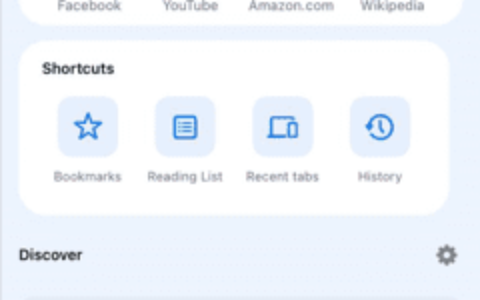无法检测到 iphone 上的?如果您的iphone根本无法检测到耳机,那么对您来说可能会非常成问题。通常,这只是连接问题,您可以在几秒钟内解决它。但是,如果耳机根本无法连接,您应该尝试这些凯发k8一触即发的解决方案来排除故障。
修复 1 – 关闭和打开蓝牙
关闭手机上的蓝牙,等待几秒钟,然后重新启用手机上的蓝牙。
步骤1 –虽然您可以直接从控制中心执行此操作,但请打开 iphone 上的设置。
步骤2 –接下来,打开“蓝牙”设置。
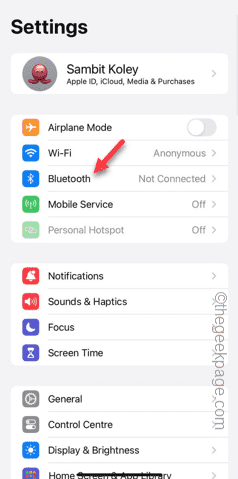
步骤3 –接下来,将“蓝牙”设置转到“关闭”模式。
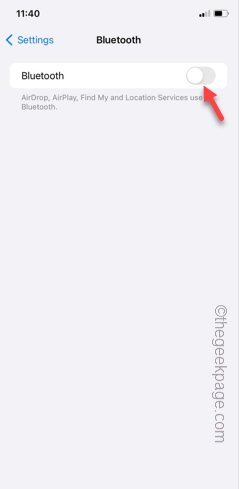
步骤4 –在此之后,等待几秒钟。
步骤5 –稍后,在iphone上启用“蓝牙”。
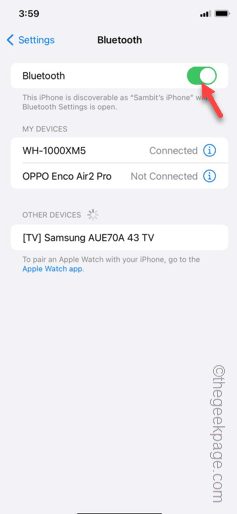
步骤 6 –启用蓝牙后,您将在那里看到蓝牙设备。
步骤7 –点击那里的设备进行连接。
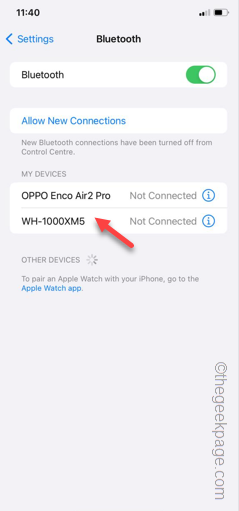
现在,给它一些时间,您的iphone将连接到耳机。
检查这是否有效。
修复2 –忘记设备并重新连接
忘记连接的设备并将其与iphone配对。这样,您可以将耳机与手机重新连接。
忘记耳机的步骤
步骤1 –只需将手指从屏幕顶部移动到中间即可打开控制中心。
步骤2 –在那里,按住蓝牙图标,在那里。
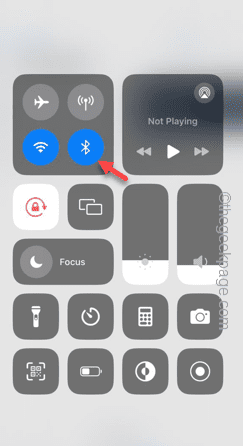
步骤3 –当蓝牙面板升空时,再次按住蓝牙图标。
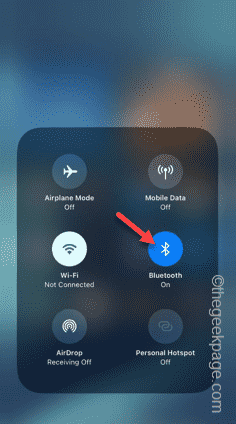
步骤4 –之后,点击“蓝牙设置”将其打开。
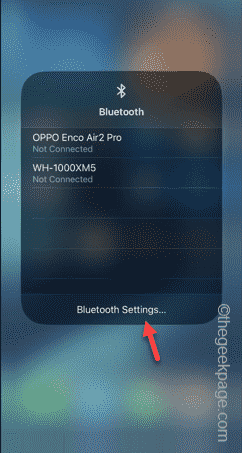
步骤5 –如果您之前已经配对过耳机,请在那里查找耳机的名称。
步骤 6 –接下来,点击旁边的“i”按钮将其打开。
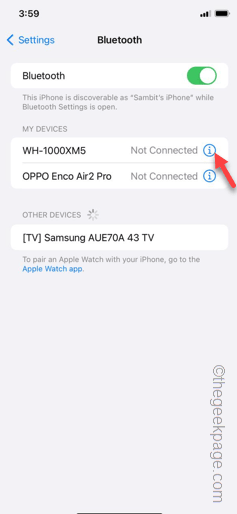
步骤 7 –打开耳机设置后,点击“忘记此设备”选项。
步骤8 –单击“忘记设备”以忘记设备。
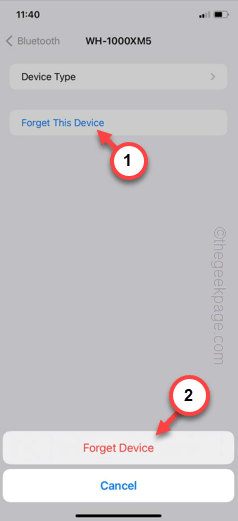
这将切断耳机与iphone的配对。
配对和连接耳机的步骤
现在,您可以像第一次一样将耳机连接到iphone。
步骤1 –拿起耳机并将其置于配对模式。
[将耳机置于配对模式的步骤因制造商而异。通常,这些是要遵循的步骤——
a. 断开耳机与其他设备的连接。
b.然后,按住耳机上的电源按钮,直到它启动到配对模式。您将从耳机中听到独特的“配对模式”声音。

如果您不确定或无法将耳机置于配对模式,您可以搜索一次。
步骤2 –打开iphone设置,然后转到“蓝牙”。
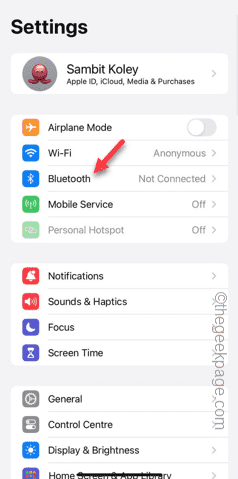
步骤3 –您的 iphone 将自动开始扫描附近的蓝牙设备*。
步骤4 –你会看到耳机已经出现在那里。
步骤5 –在此之后,点击该耳机以将手机连接到它。
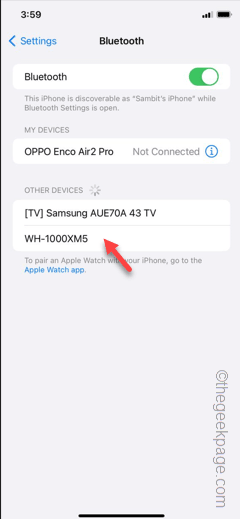
*注意 – 如果扫描过程没有自动开始,您可以拖动蓝牙屏幕开始扫描过程。
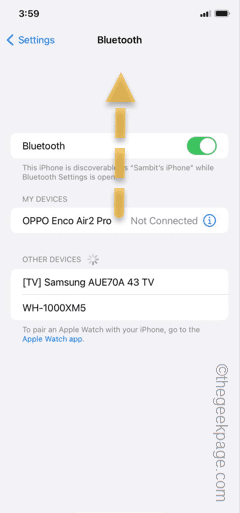
这样,您可以将耳机重新连接到iphone。
修复3 –断开耳机与其他设备的连接
如果您的耳机不支持双配对模式,则必须断开它与其他设备的连接。
步骤1 –禁用除iphone以外的所有其他设备上的蓝牙。
步骤2 –先行一步,让其他支持蓝牙的设备远离耳机和 iphone。这样,它们就不会干扰连接过程。
步骤3 –确保从笔记本电脑上拔下任何蓝牙适配器或加密狗。
步骤4 –现在,尝试将耳机连接到iphone。
这一次,它肯定会重新连接到iphone。
修复4 –删除当前网络设置
您应该从 iphone 中删除当前的网络设置。这也将删除所有配对的蓝牙设备。
步骤1 –首先打开iphone上的“设置”。
步骤2 –接下来,转到“常规”选项卡。
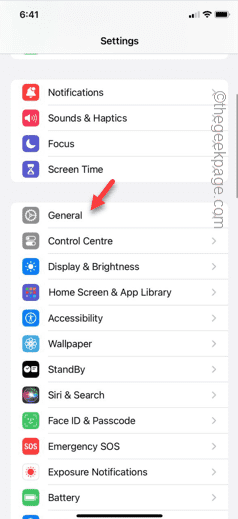
步骤3 –当您在“常规”选项卡中时,请触摸“传输或重置iphone”选项。
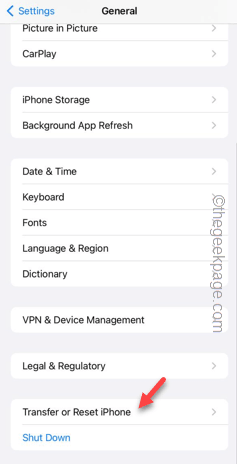
步骤4 –选择“重置”选项,然后点击“重置网络设置”选项,然后。
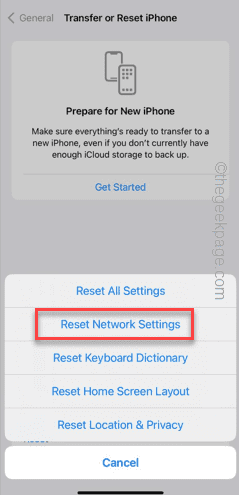
重置网络设置后,您必须将蓝牙耳机与iphone配对(按照fix – 2中提到的步骤进行操作)。
希望这些修复程序能帮助您解决问题。
原创文章,作者:校长,如若转载,请注明出处:https://www.yundongfang.com/yun297022.html
 微信扫一扫不于多少!
微信扫一扫不于多少!  支付宝扫一扫礼轻情意重
支付宝扫一扫礼轻情意重